Instalación y configuración de una puerta de enlace de datos local
Se requiere una puerta de enlace de datos local cuando uno o varios servidores de Azure Analysis Services de la misma región se conectan a orígenes de datos locales. Aunque la puerta de enlace que se instala es la misma que la que usan otros servicios, como Power BI, Power Apps y Logic Apps, al instalar para Azure Analysis Services, hay algunos pasos adicionales que debe completar. Este artículo de instalación es específico para Azure Analysis Services.
Para más información sobre el funcionamiento de Azure Analysis Services con la puerta de enlace, consulte este artículo sobre la conexión a orígenes de datos locales. Para más información sobre escenarios de instalación avanzados y la puerta de enlace en general, consulte la documentación sobre puertas de enlace de datos locales.
Requisitos previos
Requisitos mínimos:
- .NET Framework 4.8
- versión de 64 bits de Windows 8 o Windows Server 2012 R2 (o posterior)
Se recomienda que use:
- CPU de 8 núcleos
- 8 GB de memoria
- versión de 64 bits de Windows 8 o Windows Server 2012 R2 (o posterior)
Consideraciones importantes:
- Durante la instalación, al registrar la puerta de enlace en Azure, se selecciona la región predeterminado para su suscripción. Puede elegir una suscripción y una región diferentes. Si tiene servidores en varias regiones, debe instalar una puerta de enlace en cada una de ellas.
- La puerta de enlace no se puede instalar en un controlador de dominio.
- Solo se puede instalar una puerta de enlace en un equipo.
- Instale la puerta de enlace en un equipo que permanezca encendido y no entre en suspensión.
- No instale la puerta de enlace en un equipo que esté conectado a la red solamente de forma inalámbrica. Puede disminuir el rendimiento.
- Al instalar la puerta de enlace, la cuenta de usuario con que ha iniciado sesión en el equipo debe tener Iniciar sesión como privilegios de servicio. Una vez completada la instalación, el servicio de puerta de enlace de datos local usa la cuenta de SERVICE\PBIEgwService para iniciar sesión como servicio. Puede especificar una cuenta diferente durante la instalación o en los servicios una vez completada la instalación. Asegúrese de que la configuración de la directiva de grupo permita tanto la cuenta con la que ha iniciado sesión al instalar como la cuenta de servicio que ha elegido y que tenga privilegios Iniciar sesión como servicio.
- Inicie sesión en Azure con una cuenta de Microsoft Entra ID que tenga el mismo inquilino que la suscripción donde va a registrar la puerta de enlace. No se pueden utilizar cuentas B2B (invitadas) de Azure para instalar y registrar una puerta de enlace.
- Si los orígenes de datos se encuentran en una red Azure Virtual Network (VNet) debe configurar la propiedad de servidor AlwaysUseGateway.
- Si instala la puerta de enlace en una máquina virtual (VM) de Azure, asegúrese de que el rendimiento de red sea óptimo mediante la configuración de redes aceleradas. Para obtener más información, consulte Crear una VM Windows con redes aceleradas mediante Azure PowerShell.
Descargar
Instalación
Ejecute el programa de instalación de .
Seleccione Puerta de enlace de datos local.
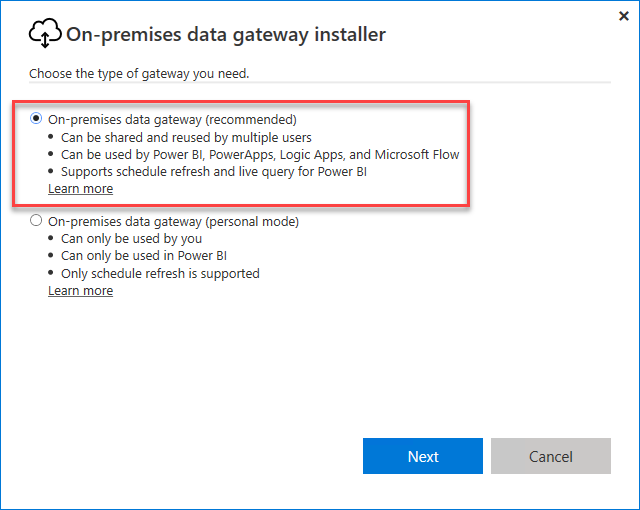
Seleccione una ubicación, acepte los términos y haga clic en Instalar.
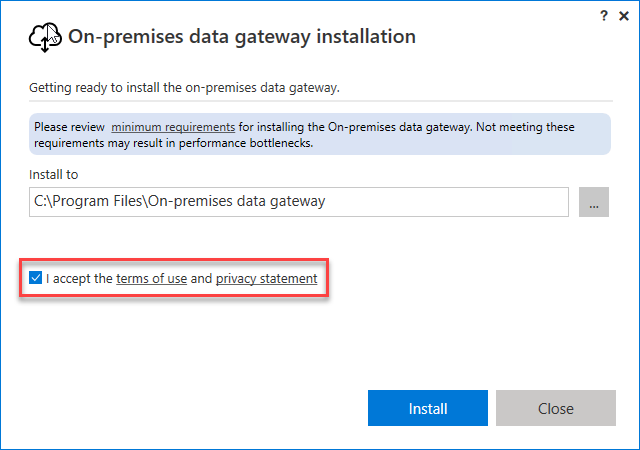
Inicie sesión en Azure. La cuenta debe estar en la instancia de Microsoft Entra ID del inquilino. Dicha cuenta se usa para el administrador de la puerta de enlace. No se pueden utilizar cuentas B2B (invitadas) de Azure para instalar y registrar la puerta de enlace.
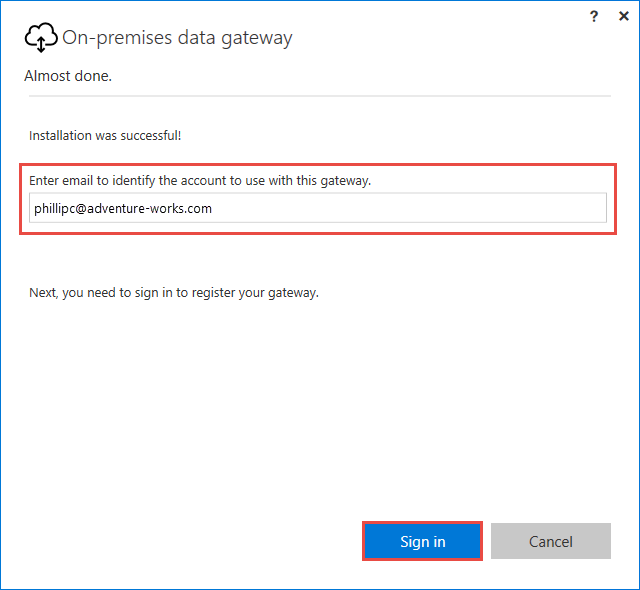
Nota:
Si inicia sesión con una cuenta de dominio, se asignará a la cuenta profesional de Microsoft Entra ID. La cuenta profesional se usará como administrador de la puerta de enlace.
Registro
Para crear un recurso de puerta de enlace en Azure, debe registrar la instancia local que instaló con el servicio en la nube de la puerta de enlace.
Seleccione Registrar una nueva puerta de enlace en este equipo.
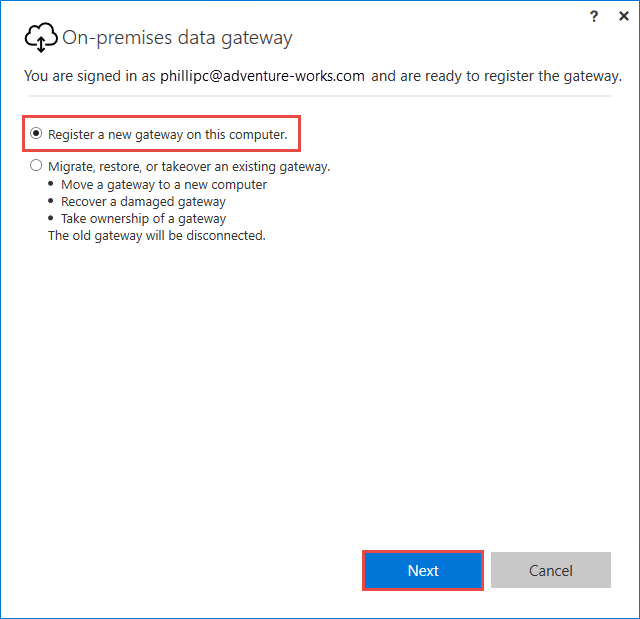
Escriba el nombre y la clave de recuperación de la puerta de enlace. De forma predeterminada, la puerta de enlace usa la región predeterminada de la suscripción. Si tiene que seleccionar otra región diferente, elija Cambiar la región.
Importante
Guarde la clave de recuperación en un lugar seguro. La clave de recuperación es necesaria para adquirir, migrar o restaurar una puerta de enlace.
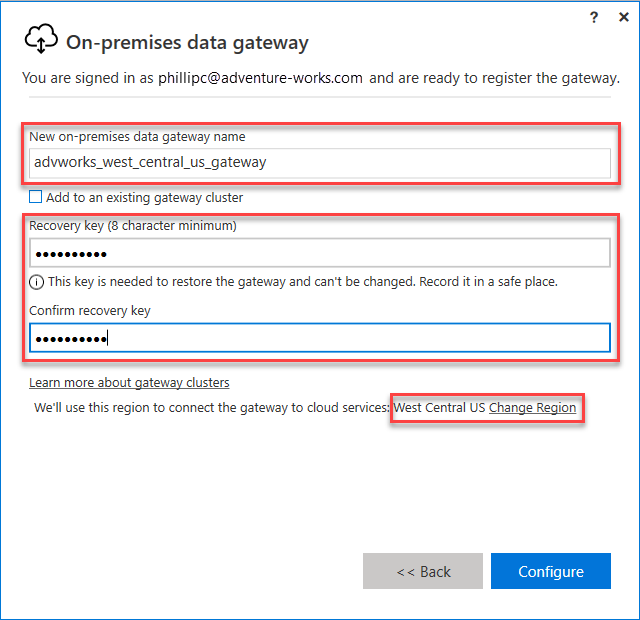
Creación de un recurso de puerta de enlace de Azure
Una vez que ha instalado y registrado la puerta de enlace, debe crear un recurso de puerta de enlace en Azure. Inicie sesión en Azure con la misma cuenta que usó al registrar la puerta de enlace.
En Azure Portal, haga clic en Crear un recurso, busque Puerta de enlace de datos local y, luego, haga clic en Crear.
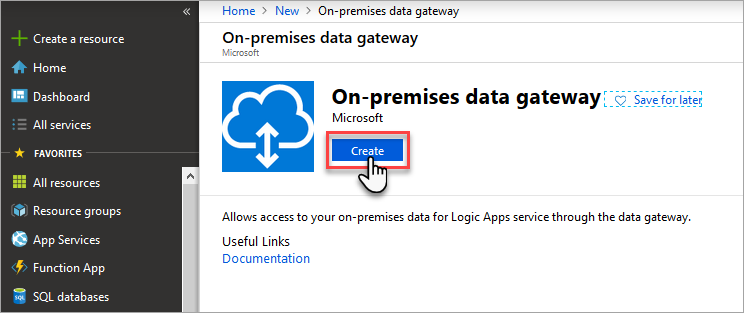
En Crear puerta de enlace de conexión, escriba estos valores:
Nombre: escriba un nombre para el recurso de puerta de enlace.
Suscripción: seleccione la suscripción de Azure que se asociará al recurso de puerta de enlace.
La suscripción predeterminada se basa en la cuenta de Azure que usó para iniciar sesión.
Grupo de recursos: cree un grupo de recursos o seleccione uno existente.
Ubicación: seleccione la región en que se ha registrado la puerta de enlace.
Nombre de la instalación: Si la instalación de la puerta de enlace no está seleccionada, seleccione la puerta de enlace que ha instalado en el equipo y registrado.
Cuando acabe, haga clic en Crear.
Conexión de un recurso de puerta de enlace a un servidor
Nota:
No se puede establecer conexión con un recurso de puerta de enlace de una suscripción diferente a la del servidor desde el portal, pero sí mediante PowerShell.
En la introducción al servidor de Azure Analysis Services, haga clic en Puerta de enlace de datos local.
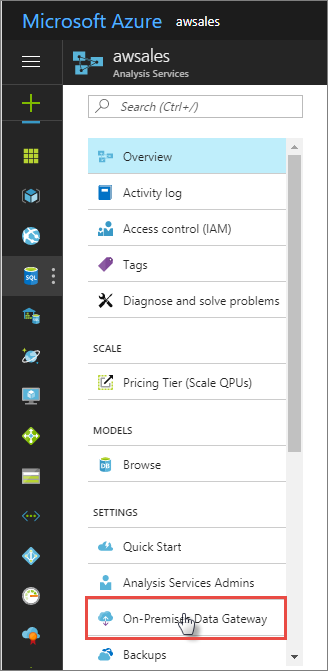
En Seleccione una puerta de enlace de datos local que conectar, seleccione el recurso de puerta de enlace y, después, haga clic en Conectar la puerta de enlace seleccionada.
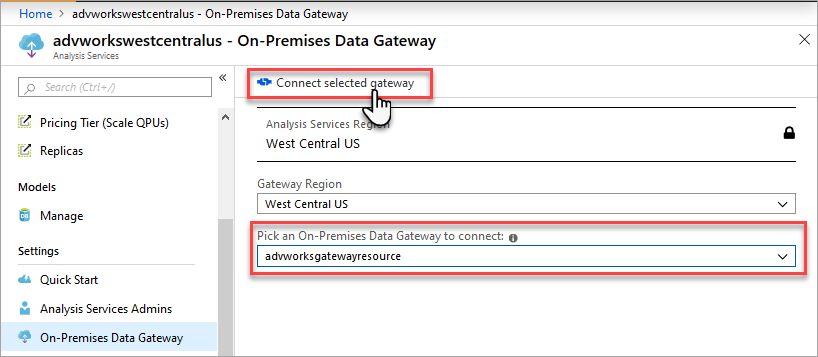
Nota:
Si la puerta de enlace no aparece en la lista, es probable que el servidor no esté en la región que especificó al registrarla.
Cuando la conexión entre el servidor y el recurso de puerta de enlace se establece correctamente, el estado se mostrará Conectado.
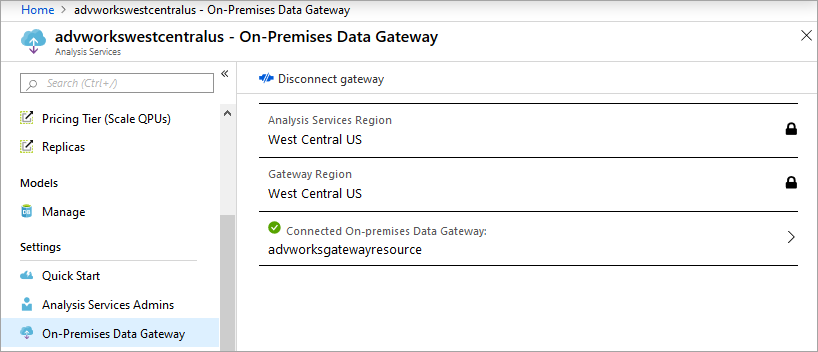
Optimización
De forma predeterminada, la puerta de enlace pondrá en cola los datos antes de enviarlos al recurso del servidor Analysis Services, lo que podría provocar un rendimiento más lento durante las operaciones de carga y actualización de datos. Para garantizar un rendimiento óptimo, invalide la configuración predeterminada:
En el archivo C:\Program Files\On-Premises data gateway\Microsoft.PowerBI.DataMovement.Pipeline.GatewayCore.dll.config, establezca la opción de configuración StreamBeforeRequestCompletes en True y guárdela.
<setting name="StreamBeforeRequestCompletes" serializeAs="String"> <value>True</value> </setting>En Puerta de enlace de datos local>Configuración del servicio, reinicie la puerta de enlace.